- Inicio
- /
- Artículo

Aplicación Webex | Use Webex en Apple TV 4K (segunda generación o posterior)
 En este artículo
En este artículo ¿Comentarios?
¿Comentarios?La aplicación Webex le permite colaborar e interactuar fácilmente con su equipo en su pantalla más grande, ya sea en la oficina o en su sala de estar. Utilice su control remoto Siri para ver sus próximas reuniones y unirse cuando sea el momento de la reunión.
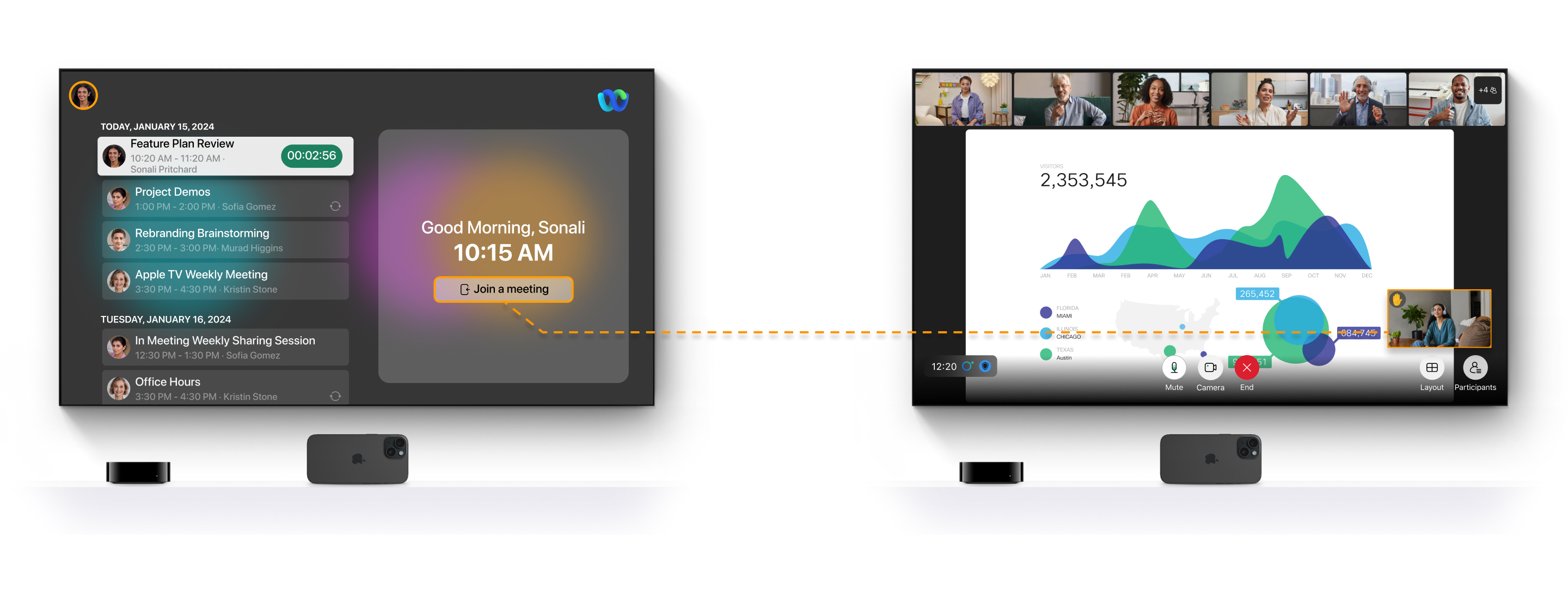
Tendrá la experiencia familiar de la aplicación Webex, pero en una pantalla más grande. Puedes ver hasta 25 participantes de la reunión en la vista de cuadrícula, ver el contenido compartido de la reunión en la vista de pila y usar las reacciones de Apple TV para expresar cómo te sientes.
No puedes unirte a seminarios web de Webex en Apple TV.
Solo admitimos las funciones de reuniones mencionadas en este artículo.
Requisitos
- Apple TV 4K (2.ª generación o posterior) con tvOS 17 o posterior
- Un iPhone o iPad compatible con Continuity Camera para que puedas usar el micrófono y la cámara del dispositivo
- iPhone con iOS 17 o posterior o iPad con iPadOS 17 o posterior
- Aplicación Webex descargada en tu Apple TV
- Siri Remote para navegar y unirse a reuniones
Iniciar sesión en la aplicación Webex en Apple TV
Unirse a una reunión en Apple TV
| 1 |
Inicie sesión en la aplicación Webex y verá una lista de las próximas reuniones. Utilice el control remoto Siri para hacer clic en la reunión a la que desea unirse. La lista de reuniones contiene reuniones que se programaron mediante el Servicio de calendario híbrido. Apple TV no tiene una aplicación de calendario local, por lo que no puedes ver ni unirte a reuniones del calendario local. Como alternativa, para unirse a una reunión ingresando el número de reunión, use el control remoto Siri para hacer clic en Unirse a una reunión y luego ingrese el número de reunión. |
| 2 |
La aplicación te solicita que conectes tu iPhone o iPad para que Apple TV pueda usar la función de Cámara de continuidad para acceder al micrófono y la cámara de tu dispositivo. Utilice el Siri Remote para hacer clic en Agregar cámara. Si no conecta su iPhone o iPad, los demás participantes no verán su video ni escucharán su audio. Verá una vista previa de su configuración de video y audio.
|
| 3 |
(Opcional) Utilice el Siri Remote para silenciar o reactivar su micrófono. Solo puedes apagar tu video después de unirte a la reunión.
|
| 4 |
Cuando esté listo para unirse a la reunión, haga clic en Unirse a la reunión usando el control remoto Siri. Utilice el Siri Remote para apagar su video o silenciar o activar el micrófono de su iPhone o iPad.
|
| 5 |
Para salir o finalizar la reunión, haga clic en Finalizar reunión usando el control remoto Siri. |


